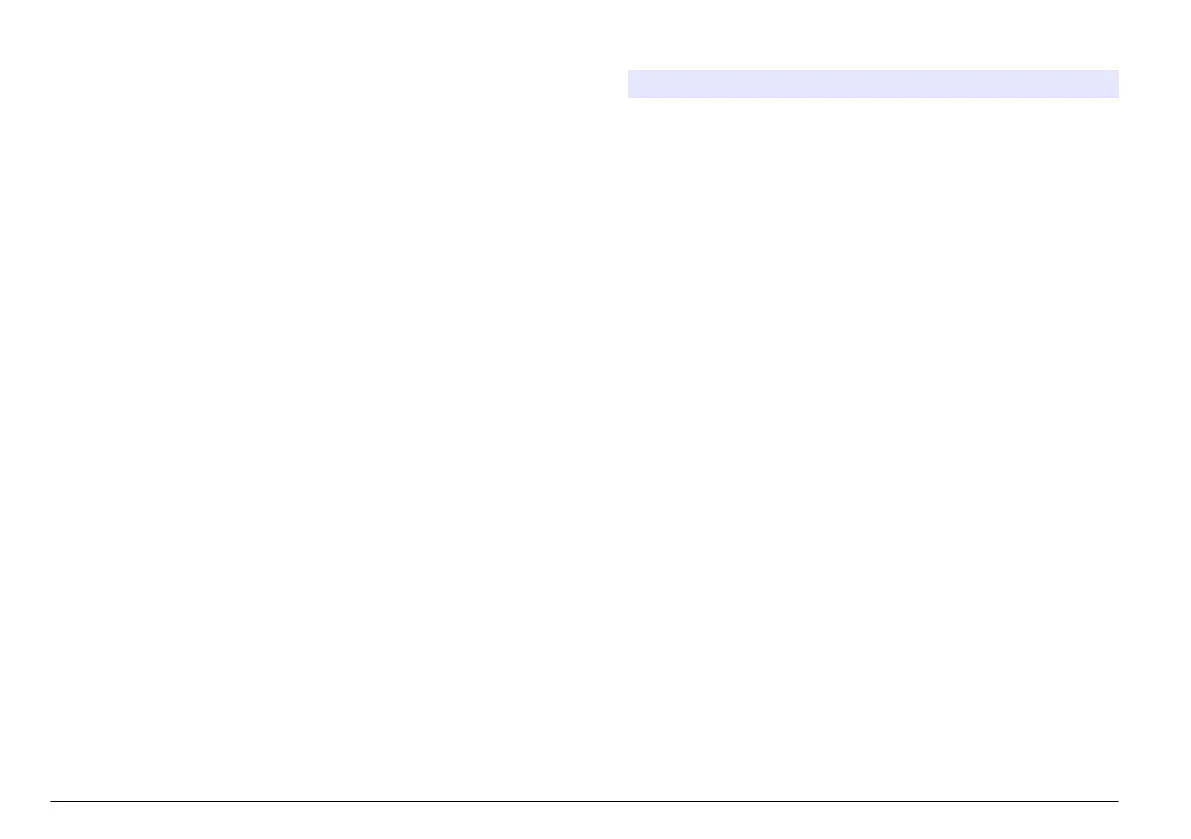저장된 데이터 인쇄
모든 데이터는 프린터로 전송될 수 있습니다. PD-24 Citizen 프린터는 계
측기와 호환되며 FCC Part 15B, Class B 를 준수합니다. 다른 프린터는
호환되지 않을 수도 있습니다.
프린터 설정
프린터와 제공된 문서를 참조하여 USB 인터페이스를 선택하십시오.
데이터 인쇄
1. 계측기를 끕니다. USB+Power/USB 모듈을 계측기와 AC 전원에 연결
하십시오.
2. 프린터를 프린터와 함께 제공된
USB 케이블
및 모듈과 함께 제공된
특수 USB 케이블 어댑터를 사용하여 USB+Power/USB 모듈에 연결
합니다.
3. 프린터를 전원에 연결하고 켭니다.
4. ON/OFF 키를 눌러서 계측기를 켭니다. 프린터가 설치되면 계측기가
자동으로 감지합니다.
참고
: 2100Q: Auto-print data(
데이터
자동
인쇄
)
를
선택한
경우
,
판독값을
구한
후
데이터는
자동으로
프린터로
전송됩니다
.
5. 2100Q: DATA MANAGEMENT(데이터 관리)>Send Data Log(데이
터 로그 전송)를 누릅니다.
6. DR 1900: SETTINGS(설정)>Data Management(데이터 관리)>Print
Data(데이터 인쇄)를 누릅니다.
7. 옵션을 선택합니다.
옵션 설명
Send Data
Log(데이터 로그
전송)/Send
Data(데이터 전
송)
데이터가 프린터로 바로 전송됩니다.
데이터 필터링
(2100Q 전용)
특정 데이터를 선택하고 Send Data(데이터 전송)를 누릅
니다.
데이터 유형(Data type) - All Logs(전체 로그, 기본 설정),
Reading Log(판독값 로그), Calibration Log(교정 로그) 또
는 Verify Cal Log(교정 로그 확인)
시간 간격(Time Interval) - All Logs(전체 로그, 기본 설정),
Last Reading(마지막 판독값), Current day(오늘 날짜),
Current week(이번 주) 또는 Current Month(이번 달)
샘플 ID
작동자 ID
참고
: ID
가
생성되지
않으면
샘플
ID
및
작동자
ID
는
비활
성화
됩니다
.
펌웨어 업데이트
제품 웹 사이트에서 펌웨어 업데이트를 찾습니다. 웹 사이트에서 컴퓨터
로 파일을 저장하십시오.
1. USB+Power 또는 USB 모듈을 PC 에 연결합니다.
2. 2100Q:
업데이트 파일 "UI_TP_TURB.blk"를 USB+Power/USB 모듈
로 복사합니다.
3. DR 1900: 업데이트 파일 "fw_.pzip" 및 "config_.pzip"을 USB
+Power/USB 모듈 폴더인 "dr1900_update"로 복사합니다.
4. 2100Q: "Ing.zip" 파일을 압축 해제하고 "Ing" 폴더를 USB
+Power/USB 모듈 폴더로 복사합니다.
5. USB+Power/USB 모듈을 PC 에서 분리합니다.
6. USB+Power/USB 모듈을 계측기에 연결합니다.
7. 2100Q: POWER(전원) 키를 4 초간 누릅니다.
68
한글
